excel中rank函数怎么用?excel中rank函数使用方法
更新日期:2023-09-22 23:49:02
来源:转载
手机扫码继续观看

Excel在我们日常工作中是经常使用到的,在Excel中rank函数怎么用? rank函数是排名函数,是求某一个数值在某一区域内的排名。很多朋友还不知道excel中rank函数怎么用,所以下面小编就讲解了excel中rank函数的使用方法。 ![]()
Excel数据对比大师 V2.3.8 最新版 [电脑软件]
大小:68.07 MB 类别:应用软件 立即下载设置方法
1、打开需要排序的Excel文件(如图所示)。
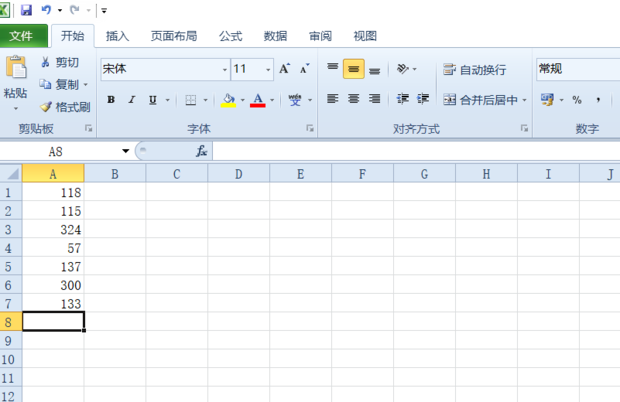
2、在B2单元格输入“=RANK(A1,A1:A7)”,点击上面的“√”(按回车键也可以),这是限定要使用函数的区间,可以得到该单元格的排名情况(如图所示)。
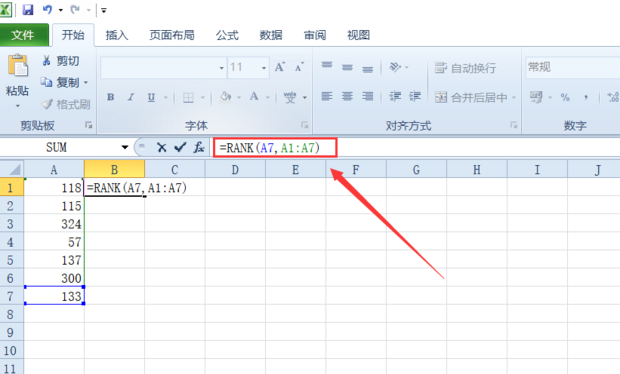
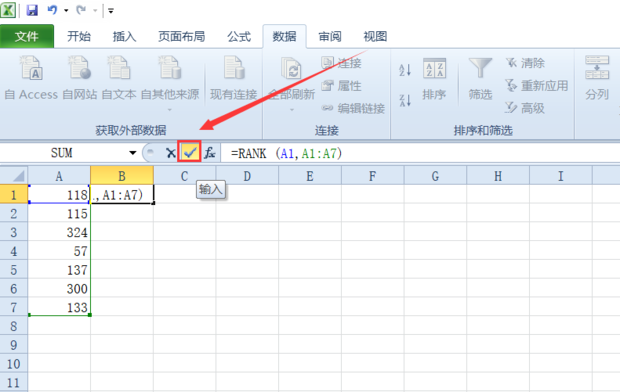
3、如需要下拉函数取值,需要在函数“=RANK(A1,A1:A7)”的“A1:A7”中加入绝对引用符号,此时使用填充公式的时候,往下填充,下一条公式会自动变成A2,如果往右会自动变成B1(如图所示)。
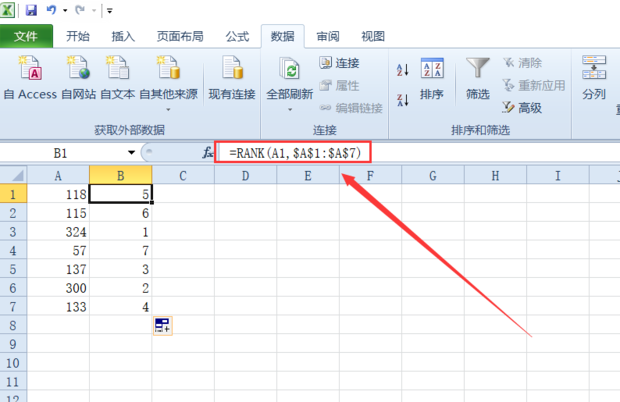
4、最后下拉函数,即可得到所有排名(如图所示)。
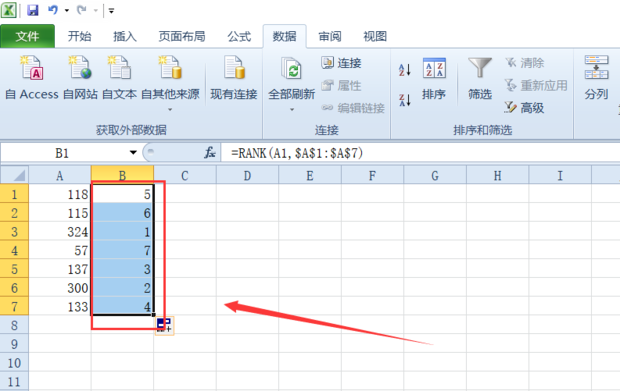
该文章是否有帮助到您?
常见问题
- monterey12.1正式版无法检测更新详情0次
- zui13更新计划详细介绍0次
- 优麒麟u盘安装详细教程0次
- 优麒麟和银河麒麟区别详细介绍0次
- monterey屏幕镜像使用教程0次
- monterey关闭sip教程0次
- 优麒麟操作系统详细评测0次
- monterey支持多设备互动吗详情0次
- 优麒麟中文设置教程0次
- monterey和bigsur区别详细介绍0次
系统下载排行
周
月
其他人正在下载
更多
安卓下载
更多
手机上观看
![]() 扫码手机上观看
扫码手机上观看
下一个:
U盘重装视频












